本節介紹RAGU?軟件的各個操作畫面。
●主GUI
在主畫面中,有四個區域,在下圖中已分別用(01)~(04)的紅框標出。
(01)ON開關:RAGU的啟動開關
(02)DUT控制設置:DUT控制信號輸入部分(電機驅動LSI)
(03)圖表/繪圖區域:圖表和測試值
(04)示波器設置:示波器的設置
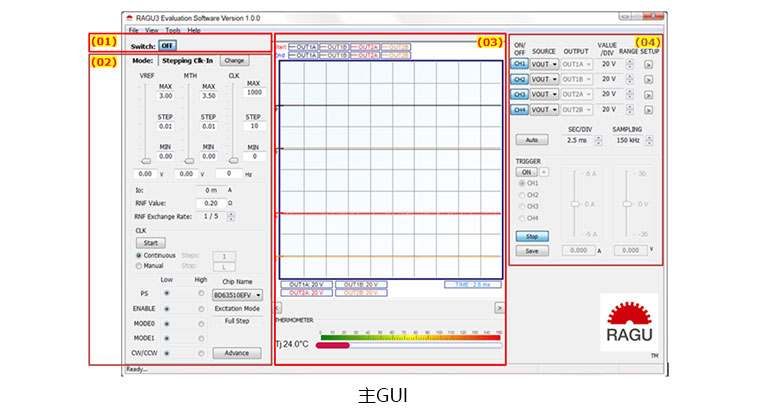
下面是除“ON開關”以外的三個區域的設置。
DUT控制設置
DUT控制區域除了顯示開關ON之外,還有“電平”、“計算”、“CLK輸出”、“引腳電壓電平”4項設置。圖下方的表格中列出了各項的設置內容。
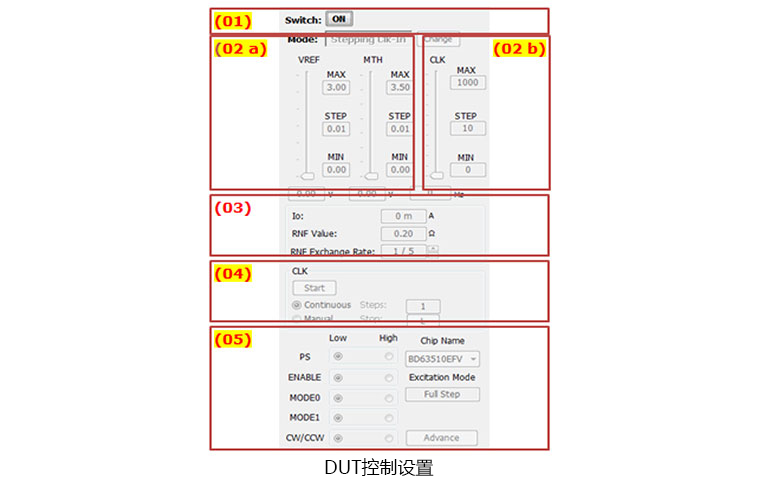
| (01)啟動模式 | RAGU的啟動開關 | |
| (02)等級 | (a)電壓等級 |
?可以通過移動滑塊或在文本框中輸入來更改值。 |
| (b)頻率等級 |
?可以通過移動滑塊或在文本框中輸入來更改值。 |
|
| (03)計算 | ?顯示Io(輸出電流)值。 | |
| (04)CLK輸出 |
?可通過Start按鈕打開/關閉CLK輸出。 |
|
| (05)引腳電壓等級 | ?選擇引腳名稱并設置電壓等級。 |
圖表/繪圖區域和示波器設置
圖表/繪圖區域和示波器設置區域是關聯的,所以放在一起介紹。設置內容大致可以分為“圖表/繪圖區域”、“通道設置”、“采樣評估”。相應的內容參見圖下方的表格。
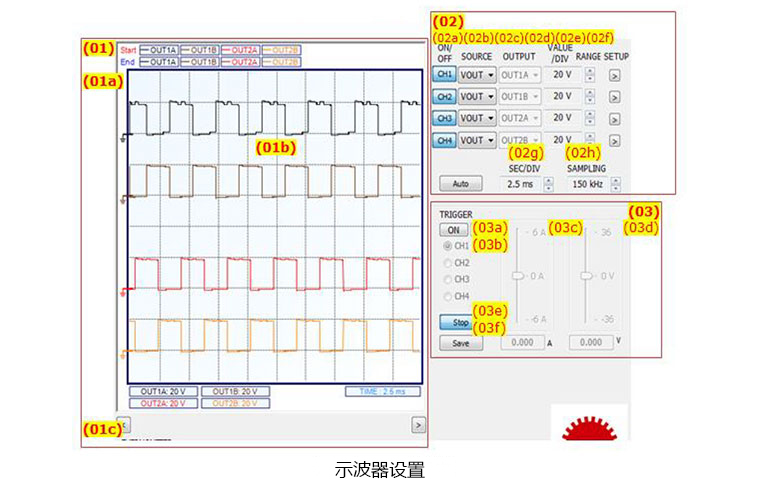
| (01)圖表/繪圖區域 | (a)時間-增量測量 |
?右鍵雙擊可ON/OFF,右鍵單擊可移動藍色光標??。 |
| (b)時間-數值顯示 | ?左鍵雙擊可ON/OFF,左鍵單擊可移動光標。 | |
| (c)水平滾動 | ?使用左右箭頭按鈕可水平滾動畫面。 | |
| (02)通道設置 | (a)On/Off | ?通道的顯示/不顯示。 |
| (b)項目 | ?測量項目選擇(輸出電壓/輸出電流/ICC〔電路電流〕)。 | |
| (c)輸出 | ?通道選擇(A/B)。 | |
| (d)Value/Div | ?顯示各通道的電流值(I/Div)或電壓值(V/Div)。 | |
| (e)范圍 | ?更改Value/Div設置。 | |
| (f)設置 | ?顯示通道設置窗口。 | |
| (g)Sec/Div | ?畫面上的TIME/Div設置管理(單位:秒)。 | |
| (h)采樣評估 | ?控制波形示波器的采樣頻率。 | |
| (03)采樣評估 | (a)觸發功能 | ?觸發功能ON/OFF。 |
| (b)通道 | ?選擇通道。 | |
| (c)電流 | ?更改觸發電流。 | |
| (d)電壓 | ?更改觸發電壓。 | |
| (e)啟動/停止 |
?啟動/停止采樣。 |
|
| (f)保存 | ?以jpg.格式導出圖表。 | |
| 注意:僅可使用一個滑塊。工作過程中的滑塊由所選通道的輸入類型(電壓/電流)決定。 |
●動態窗口(參見④功能說明)
動態窗口是“DUT控制設置”項之一。通過“View → Dynamic Window Menu Item”進行選擇。
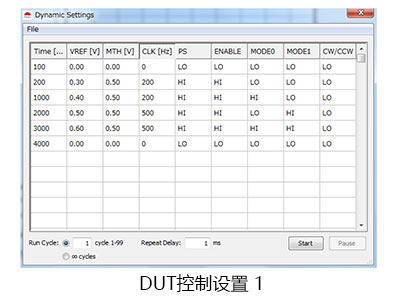
?在動態設置窗口中中,可以預先對RAGU用的主板(RAGU-main1-EVK-001)的設置時序進行編程。
?工作循環由整個時序中的重復次數決定。
?“Repeat delay”用來設置各循環之間的時間。 ?單擊“Start”開始設置時序。
●溫度監控器(參見④功能說明)
溫度監控器也是“DUT控制設置”項之一。通過“View → Tj Monitor Menu Item”進行選擇。

?在溫度監控器窗口中,可以預先對各設置項的溫度管理設置時序進行編程。
?當時序結束時,溫度日志數據會被保存在Microsoft Excel Spreadsheet中。
?通過”Start”開始溫度測量。 ?使用“Save Chart”將溫度日志數據保存在Spreadsheet中。
●校準
校準功能可通過“Help”菜單進行選擇。請注意,務必在校準RAGU用的主板(RAGU-main1-EVK-001)和RAGU用的選件板(RAGU-op1-EVK-001)之前,關閉所有的示波器設置。如果在示波器的使用過程中進行校準,可能無法正確實施校準。
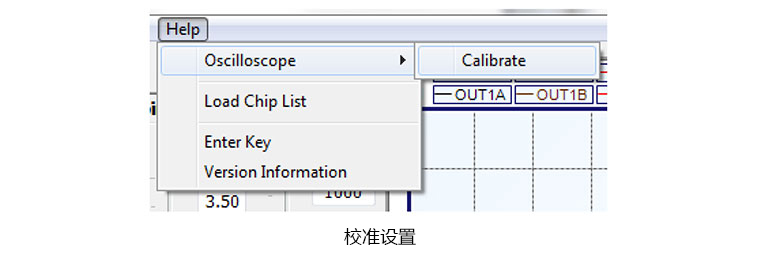
審核編輯黃宇




 ⑤ RAGU? V1.0的操作畫面介紹
⑤ RAGU? V1.0的操作畫面介紹











評論